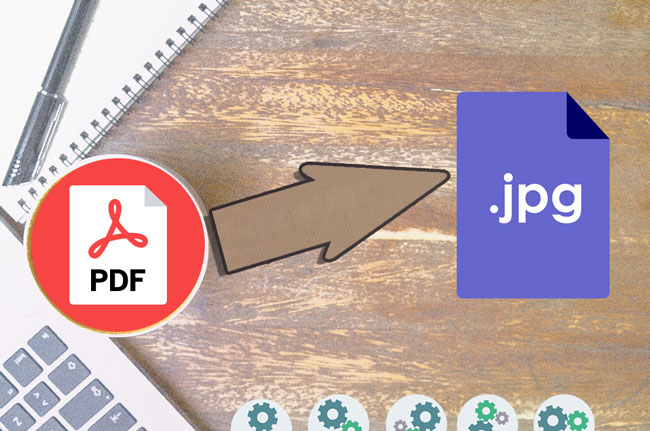
PDFは職場で一般的に使用されているファイル形式です。ファイルサイズが比較的小さく、ほとんどのプラットフォームと互換性があります。ただし、パソコンまたはスマホでPDFリーダーなしでにコンテンツを画像として表示したいことがありますよね。こういう場合はPDFをJPGに変換すればいいです。この記事では、PDFをJPGに変換できるプログラムを厳選して5つ紹介します。
Note:PDFを編集するには、 ApowerPDFというソフトをお勧めします。
オススメのPDF-JPG変換ソフトin 2019
PDFをJPGに変換するためのオンラインプログラム
1. LightPDF
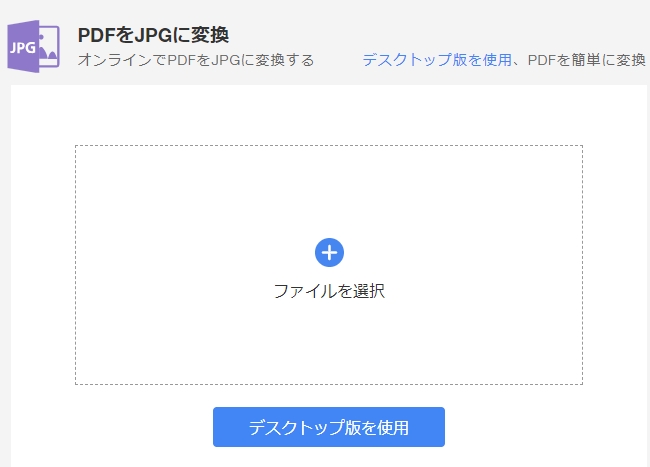
LightPDFは信頼性の高いWebベースのPDFコンバータおよびエディタです。Windows、Mac、Android、iOSなど、一般的に使用されているすべてのプラットフォームで利用できます。変換速度が速く動作も安定しています。また、出力内容は元ファイルと同じレイアウトを維持します。変換された画像は.zipファイルにまとめられるので、1つずつダウンロードする必要はありません。JPGだけでなく、PDFをPNG、PPT、TXTに変換することもできます。さらに、OCR機能、PDFの結合や分割、回転、圧縮、署名の追加などの便利な機能も数多く備えています。
2. PDF2JPG.NET
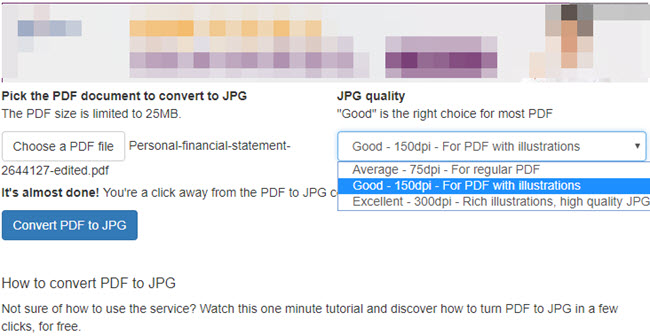
名前が示すように、これはPDFからJPGへの変換に特化したプリグラムです。LightPDFとは異なり、PDF2JPG.NETは出力JPGファイルの品質を設定することができます。Average(標準)、Good(高品質)、Excellent(超高品質)の3つのオプションがあります。
PDFからJPGを作成するためのオフラインプログラム
1. Smallpdf
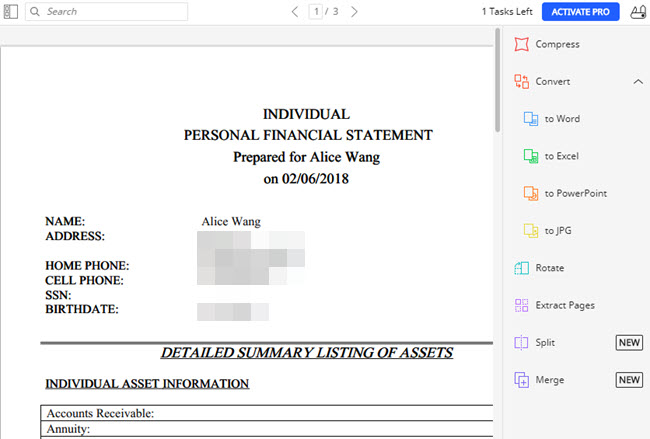
PDFプログラムとして名高いSmallpdfはオンライン版とデスクトップ版があります。しかし、今のところ、オンライン版を使用するにはVIPを購入する必要があります。ここで無料のデスクトップ版を紹介します。JPG以外にも、PDFファイルをWord、Excel、PPTなどの他の一般的な形式に変換することもできます。ただし、使用期間は限られています。
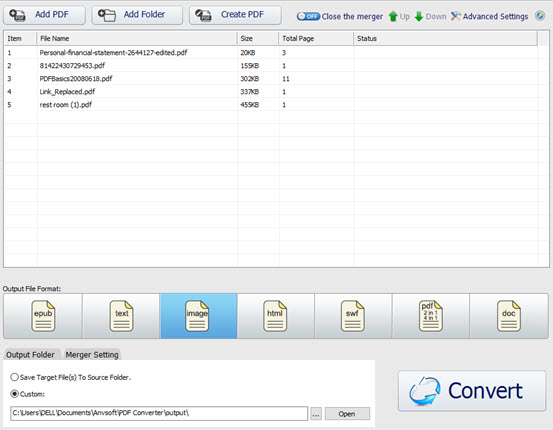
このデスクトッププログラムは、数回クリックするだけでPDFファイルを他の形式に変換できます。また、複数の文書を一括で変換することができます。インターフェースは非常に分かりやすく、出力された画像に透かしが入らないのもひとつのいいところです。
3. PDF To JPG
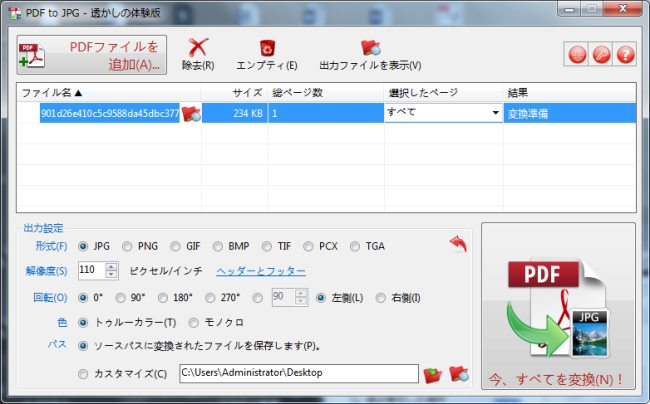
最後に紹介したいのはPDF To JPGです。PDF To JPGはWindows 向けの軽量のアプリケーションで、PDFファイルのページを指定して変換することができます。また、ドキュメントをJPGだけでなく、BMP、PNG、GIF、TIFにも変換できます。さらに、出力画像の解像度、向き、色などを設定することが可能です。
結論
上記のプログラムはいずれも使いやすくて優秀ですが、どれを選べばいいか迷ってしまう方が多いでしょう。下記の表を参考にして最適なものを選びましょう。
| 互換性 | 使いやすい | 価格 | 透かし | 出力形式 | |
|---|---|---|---|---|---|
| LightPDF | Windows, Mac, Android, iOS | 無料 | JPG, PNG | ||
| PDF2JPG.NET | Windows | 無料 | JPG | ||
| Smallpdf | Windows, Mac | 無料/有料 | JPG | ||
| PDFMate PDF変換 | Windows | 無料/有料 | JPG | ||
| PDF To JPG | Windows | 無料/有料 | JPG, BMP, PNG, GIF, TIF |
コメント